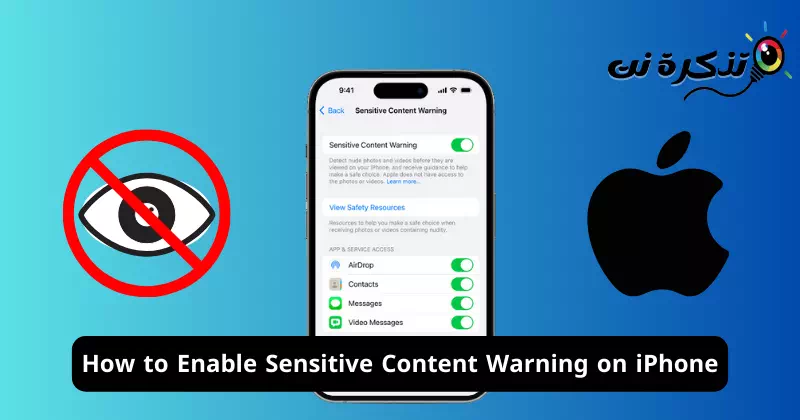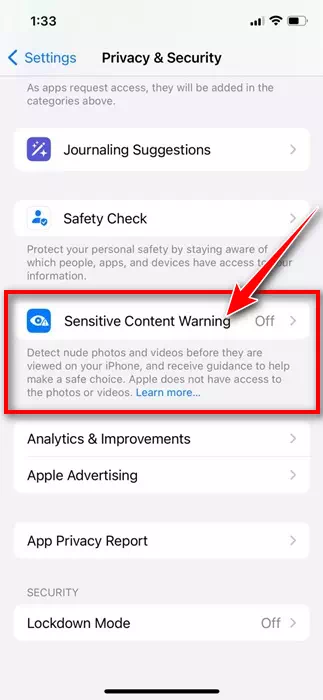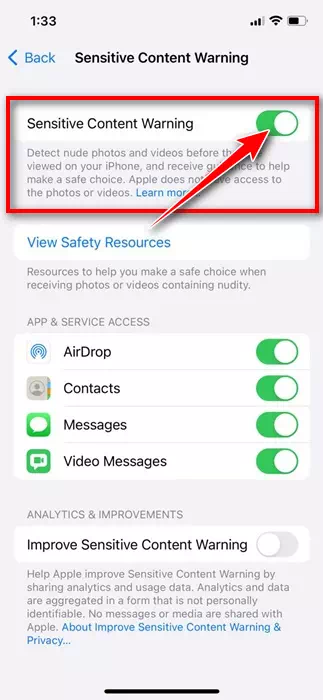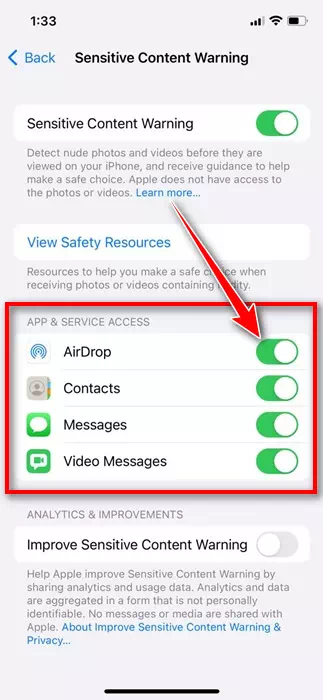Kui Apple eelmisel aastal iOS 17 välja andis, tutvustas see hulgaliselt uusi funktsioone ja täiustusi. Üks iOS 17 vähemtuntud funktsioone on tundliku sisu hoiatuste filtreerimise võimalus.
Tundliku sisu hoiatused on iOS 17 eksklusiivne funktsioon, mis peaks kaitsma teid ahistamise või täiskasvanutele mõeldud sisu eest. See funktsioon on suurepärane ja töötab ilma kolmanda osapoole laiendusteta.
Kui see funktsioon on sisse lülitatud, kaitseb see iPhone'i kasutajaid sobimatu sisu eest, sealhulgas täiskasvanutele mõeldud sisu eest, mis on saadud rakendustes Messages, FaceTime, AirDrop ja mis tahes muus rakenduses.
Oletame, et teie iPhone'i kasutab laps ja te ei soovi, et ta näeks tundlikku sisu; Saate lubada tundliku sisu hoiatuse, et vältida soovimatute alastifotode või -videote saamist seadmesse.
Hoiatus tundliku sisu kohta iPhone'is
Kui me läheme Apple'iga, väidab ettevõte, et selle tundliku sisu hoiatuste funktsioon kasutab seadmes masinõpet, et analüüsida ja blokeerida teile saadetud fotosid ja videoid, mis võivad sisaldada alastust.
Hiljuti välja antud iOS 17.2 viib selle funktsiooni järgmisele tasemele ja hoiatab teid nüüd ka selgesõnaliste kleebiste ja kontaktkleebiste eest. Põhimõtteliselt hägustab see funktsioon sisselülitamisel fotod ja videod, mis võivad sisaldada alastust.
See on suurepärane lisa iPhone'ile, sest see aitab meil vältida tundlikku sisu, millega võime kogemata kokku puutuda.
Kuidas lubada ja kasutada iPhone'is tundliku sisu hoiatust?
Tundliku sisu hoiatus on teie iPhone'is vaikimisi välja lülitatud. Peate selle käsitsi sisse lülitama ja valima, milliste rakenduste ja teenustega soovite seda kasutada. Siit saate teada, kuidas lubada iPhone'is tundliku sisu hoiatus.
- Alustamiseks avage rakendus Seaded "Seadedteie iPhone'is.
Seaded iPhone'is - Kui seadete rakendus avaneb, kerige alla ja puudutage valikut "Privaatsus ja turvalisus".Privaatsus ja turvalisus".
Privaatsus ja turvalisus - Puudutage privaatsuse ja turvalisuse ekraanil valikut „Tundliku sisu hoiatus“.Tundliku sisu hoiatus".
Tundliku sisu hoiatus - Lehel Tundliku sisu hoiatus lülitage sisse lüliti tundliku sisu hoiatus "Tundliku sisu hoiatus".
Lülitage sisse tundliku sisu hoiatus - Nüüd minge jaotisse "Juurdepääs rakendustele ja teenustele".Juurdepääs rakendustele ja teenustele“. Siin saate sisse ja välja lülitada rakendusi ja teenuseid, millele hoiatusi rakendatakse.
Rakenduste ja teenuste käivitamine ja peatamine
See on kõik! Nii saate oma iPhone'is lubada tundliku sisu hoiatuse.
Märkus: Kui seadistate ekraaniaja ja lülitate sisse sideturbe, on tundliku sisu hoiatus juba lubatud.
Kuidas kasutada iPhone'is tundliku sisu hoiatust?
Nüüd, kui olete oma iPhone'is tundliku sisu hoiatuse lubanud, hägustab see funktsioon automaatselt fotod ja videod, mis võivad sisaldada alastust.
Pärast funktsiooni sisselülitamist hägustatakse fotod või videod, mis näivad sisaldavat alastust, automaatselt ja kuvatakse teade "See võib olla tundlik"Mis tähendab, et see võib olla tundlik."
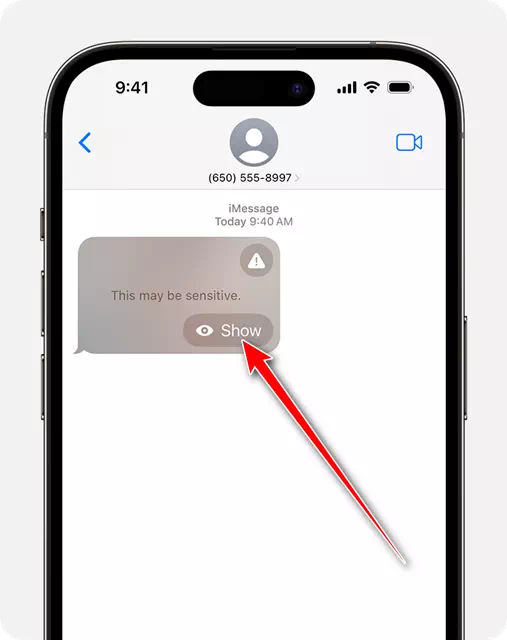
Kui soovite fotot/videot vaadata, klõpsake nuppu "show"Näidata." Kui vajate abi, klõpsake ressursside leidmiseks märguande nuppu või blokeerige tundliku sisu saatja.
Praegu töötab iPhone'i tundliku sisu hoiatusfunktsioon rakenduses Telefon sõnumite, AirDropi, FaceTime'i sõnumite ja kontakti kleebistega. Apple tegeleb ka selle funktsiooni lisamisega kolmandate osapoolte rakendustele.
Niisiis, see juhend käsitleb iPhone'i tundliku sisu hoiatusfunktsiooni lubamist ja kasutamist. Andke meile teada, kui vajate tundliku sisu hoiatusfunktsiooni lubamiseks rohkem abi. Samuti, kui see juhend oli teile kasulik, ärge unustage seda oma sõpradega jagada.